윈도우 10 운영체제 이전에는 무비메이커라는 프로그램을 애용해 왔다.
그러던 中 더이상 무비메이커에 대한 지원이 끊어지자 공식적인 다운로드 경로도 사라졌었다. 이에 사람들은 여기저기서 최후의 버전인 무비메이커 설치 파일을 공유하기 시작했고 지금도 그러고 있다. 이 과정에서 일부 유료 동영상 편집 프로그램이 무비메이커 마냥 속이고 다운을 유도하는 사례가 발생했다.(다음 인코더도 마찬가지다.)
이제 무비메이커나 다음 인코더 찾을 필요가 없다.
바로 윈도우 10안에 내장되어 있는 프로그램, '사진'이 있다.

기본적으로 깔려있는 사진프로그램으로 편집을 원하는 동영상을 재생하거나,

해당 동영상에 오클한 뒤 사진을 선택하면 된다.
그 뒤 처음 사진처럼 상단에 있는 '편집 및 만들기'를 이용하면 동영상 편집이 가능하다.
편집 및 만들기 메뉴에서 뭘 눌러야 배경음악을 바꿀 수 있어?

바로 '텍스트가 있는 비디오 만들기'다.
밑에 자세히 보면 음악이라는 내용이 있는데 그것을 선택하면 된다.

나머지는 글자 읽을 줄 알면 사용 가능하니 그렇게 하도록 하고 우선, 오늘은 배경음악을 바꾸는 방법에 대해 설파하자면,

위 상단 메뉴에서 배경음악을 선택해서 원하는 음악을 선택하면 된다.
끝.
만약 원본 동영상 소리를 음소거 하고 싶다면,

왼쪽 하단에 있는 동영상을 선택하여 스피커를 저렇게 엑스자 모양으로 만들면 원본 동영상 소리는 음소거 처리가 된다.
볼일 다 끝나면 내보내기 또는 공유를 눌러 편집본을 저장하면 된다.

비교적 쉬운 내용이였지만, 전문가도 아니면서 동영상 편집한답시고 베가스나 clipchamp, 무비메이커 등을 찾는 분들이 계실까 염려되어 올려본다. 윈도우 10만 설치되어 있다면 기본 내장된 프로그램으로 얼마든지 동영상 편집이 가능하니 이상한 프로그램은 깔지 말도록 하자.

#태양광 상담은(010-2668-3897)...

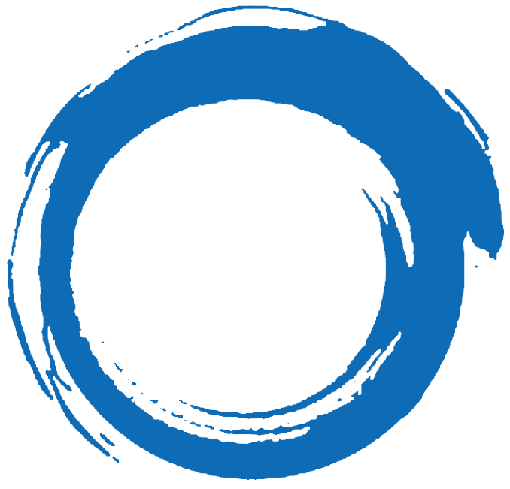


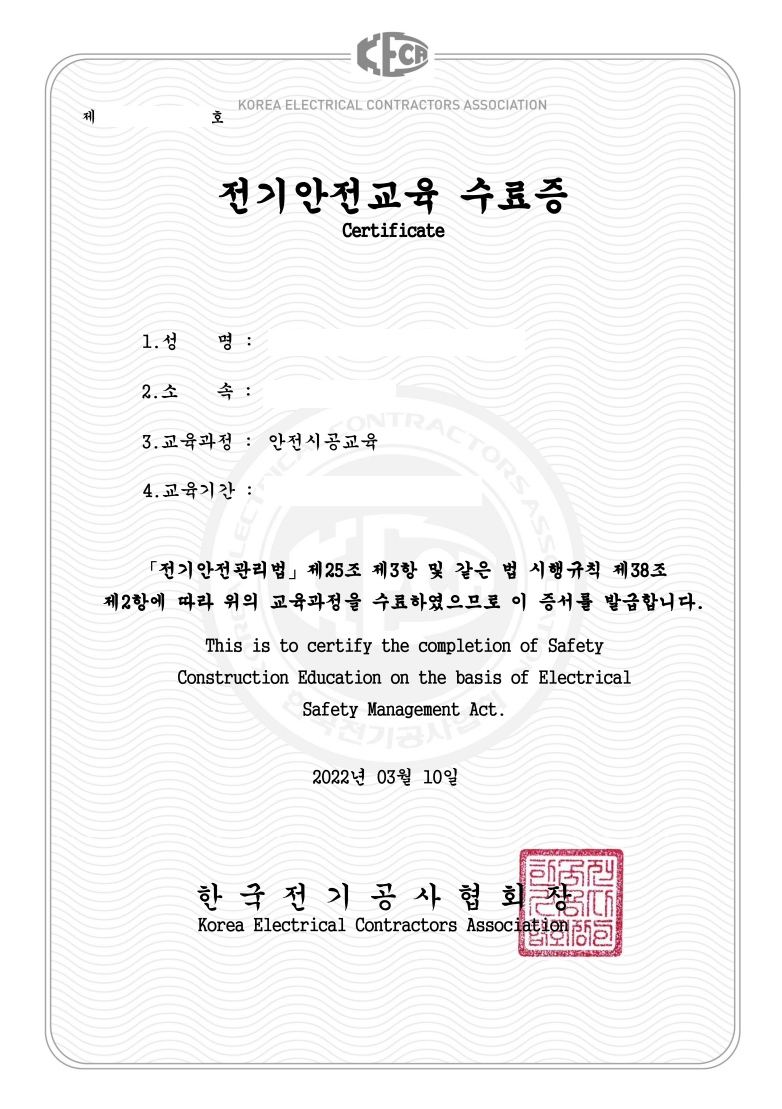
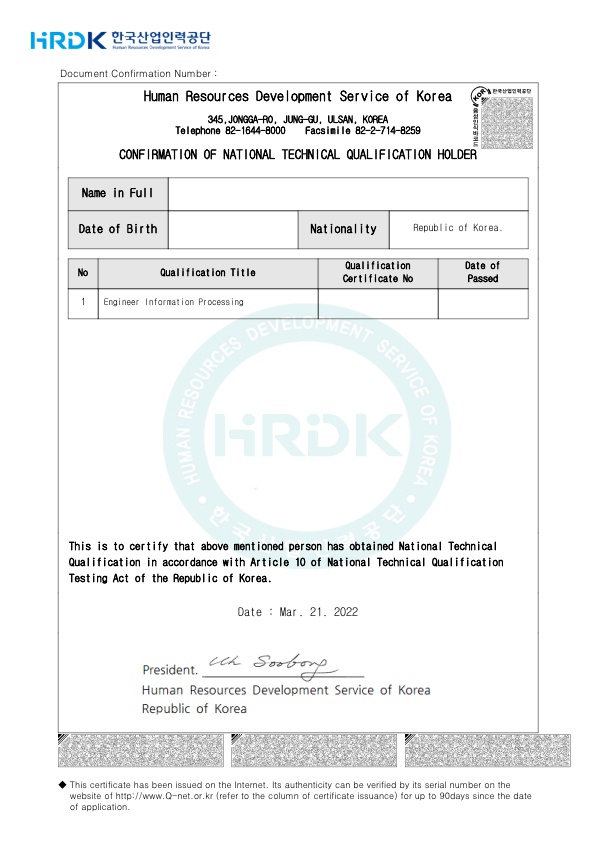
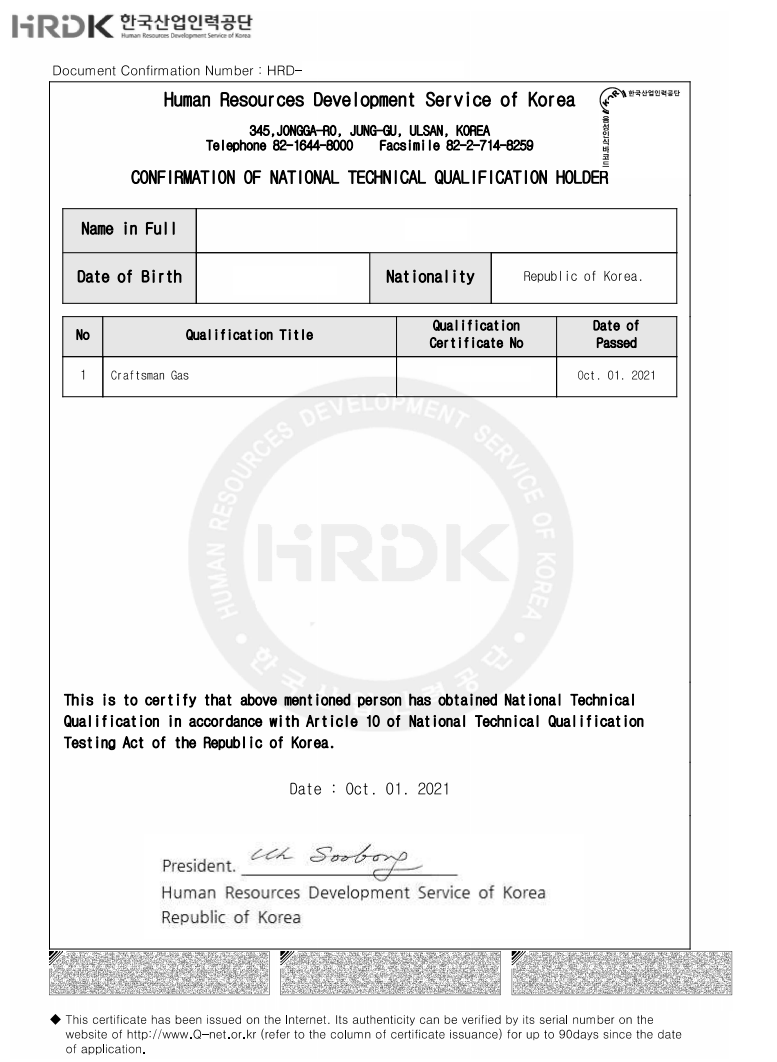














RECENT COMMENT